wps意外关机如何恢复文件 wps意外关机后如何恢复已保存的文件
更新时间:2024-04-02 15:03:11作者:jiang
当我们使用wps编辑文档时,可能会遇到意外关机的情况,导致已保存的文件丢失,如何恢复这些文件呢?wps自带了自动恢复功能,只需重新打开wps软件,就会自动提示是否恢复上次未保存的文件。如果wps软件也无法打开,我们可以尝试通过wps备份文件进行恢复,或者使用第三方数据恢复软件来进行救援。针对不同情况,我们需要采取不同的恢复方法,才能最大程度地保留我们的文件内容。

您可以按照以下方法先尝试找备份文件哦~
1、本地备份:打开wps软件,按快捷键ctrl+f1,调出界面右侧的任务窗格,单击“备份“----“查看其他备份",弹出的文件夹窗口,即可找回
2.如果上传过云文档,可以在历史版本中尝试找回:
打开这个文件,点击最上方功能区的”云服务”--“历史版本”的按钮,弹出的对话框,按照历史版本最接近的时间,进行排查文件即可。
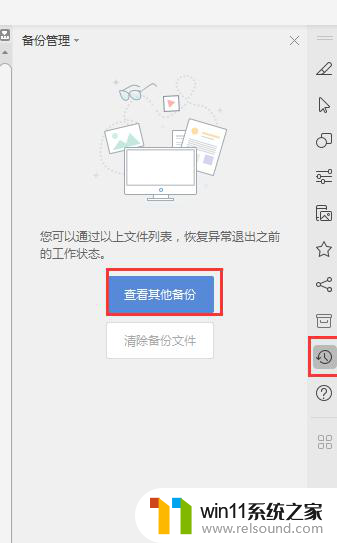
以上是有关wps意外关机如何恢复文件的全部内容,如果您遇到此类情况,可以按照小编的方法解决,希望这些信息能够帮助到您。
wps意外关机如何恢复文件 wps意外关机后如何恢复已保存的文件相关教程
电脑教程推荐